يمكن اكتشاف نقاط الضعف في الشبكة وعناوين IP التي يمكن الوصول إليها ، بما في ذلك الاتصالات بعناوين (LAN) الخاصة بك باستخدام ماسح IP ، المعروف أيضًا باسم الماسح الضوئي للشبكة. يمكّنك من تتبع الأدوات على الشبكة ، ومعرفة كيفية تشغيلها ، وفهم تدفق حركة المرور بين الأجهزة المرتبطة بمساعدة ماسح IP لنظام التشغيل Mac.
ونتيجة لذلك ، فهو إجراء يساعد المسؤولين في جمع البيانات عبر كل جهاز أو وجهة على شبكتك.
المحتويات: الجزء 1. ما هو IP Scanner؟الجزء 2. 4 أفضل ماسح IP لنظام التشغيل Mac يجب أن تعرفهالجزء 3. استنتاج
الجزء 1. ما هو IP Scanner؟
الأداة التي يمكن أن تكون مفيدة للغاية في مجال الشبكات تسمى IP Scanner لنظام التشغيل Mac. كما يوحي الاسم، IP الماسح هو جهاز مسح يبحث عن عناوين IP أو بيانات أخرى على الأجهزة المتصلة بشبكتك.
يعد الفحص المنتظم لموارد IP أمرًا ضروريًا لضمان توفر الشبكة بشكل مستدام نظرًا لأنه يتم دائمًا الوصول إلى شبكتك بواسطة آلاف الأجهزة. من خلال مساعدتك في فحص عناصر IP المتغيرة وحل الصعوبات أثناء تطورها ، فإن استخدام ماسح ضوئي IP فعال يشجع البساطة والأتمتة لتبسيط استخدام موارد IP.
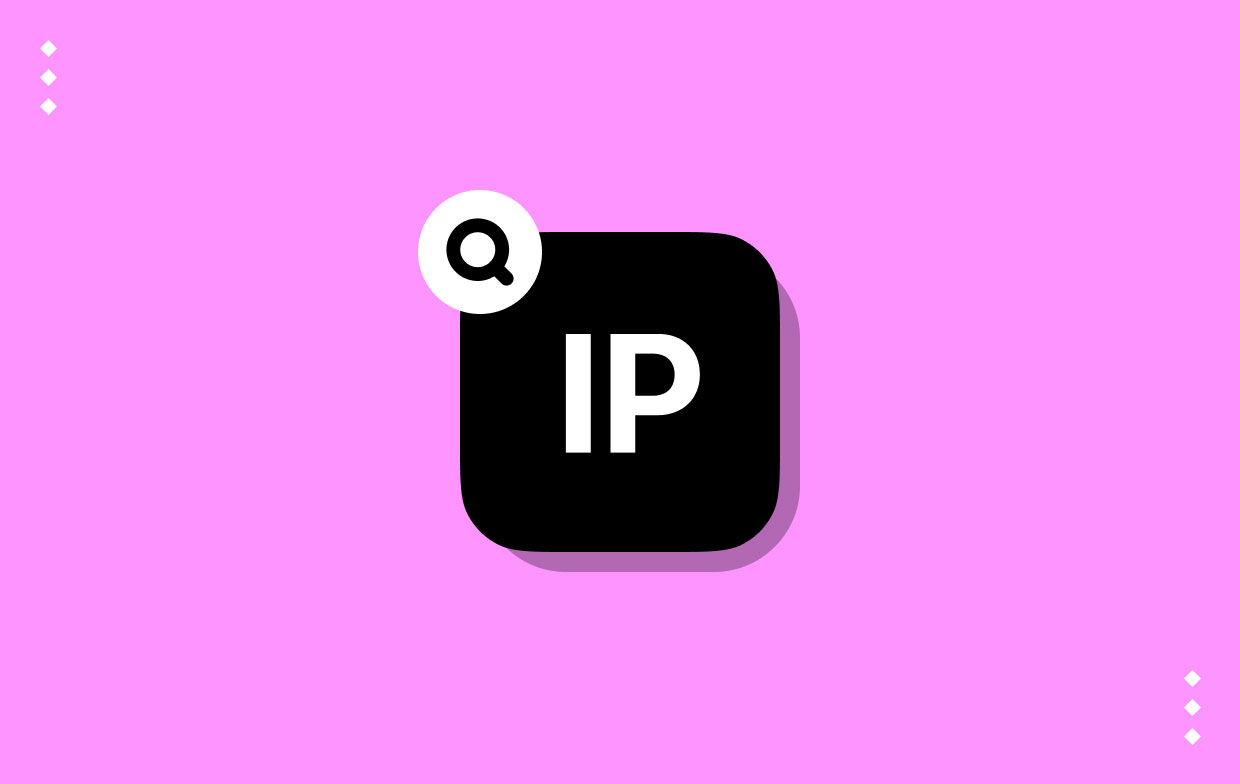
قد يرغب المرء في التحقق من عناوين IP لمجموعة متنوعة من الأسباب. الأمن هو حقا الأول. يتطلب البحث الفوري عن أجهزة غير قانونية أو ضارة داخل الشبكة فحص IP فقط. قد يتم استخدام الأجهزة المتصلة بواسطة أشخاص ضارين للتطفل على شركتك.
عنوان IP للجهاز وعنوان Mac ونظام التشغيل وعدد المنافذ المفتوحة وحالة المنفذ والمعلومات الأخرى التي يمكن الحصول عليها باستخدام ماسح IP. بالإضافة إلى ذلك ، فإنه يجعل من السهل على المستخدمين الوصول إليها مواقع FTP والملفات المشتركة على الشبكة.
الجزء 2. 4 أفضل ماسح IP لنظام التشغيل Mac يجب أن تعرفه
في مثل هذه الشبكة ، هناك طريقة واحدة فقط لمعرفة أي منها بالضبط عناوين الانترنت بروتوكول يتم استخدامه حقًا بواسطة أجهزة مختلفة. يجب عليك بذل جهد للربط مع الجميع والتحقق لمعرفة ما إذا كان يستجيب. في هذه المقالة ، ستتعرف على العديد من IP Scanner لنظام التشغيل Mac والتي يمكنك استخدامها.

أداة 01. Angry IP Scanner
يعمل Angry IP Scanner لنظام التشغيل Mac كما هو متوقع ويستخدم على نطاق واسع خيوط متعددة. ونتيجة لذلك ، تعد من أسرع الآلات من نوعها. إنها منصة متعددة لا تأتي مع أداة سعرية يمكن استخدامها مع أنظمة التشغيل Windows و Linux و Mac OS X أيضًا.
القيد الحقيقي الوحيد للبرنامج هو أنه يتطلب تثبيت الوحدة المستندة إلى Java نظرًا لأنه تم تطويره في Java. بالإضافة إلى اختبار اتصال عناوين IP ، فإن هذا البرنامج لديه خيار إجراء فحص للمنافذ على أي مضيفين تم العثور عليهم.
بالإضافة إلى ذلك ، يمكنه ترجمة عناوين MAC إلى أسماء البائعين وعناوين IP إلى أسماء المضيفين. بالإضافة إلى ذلك ، قد يحصل أي مضيف مستجيب يدعم NetBIOS على معلومات من هذه الأداة حول هذا الموضوع. بالإضافة إلى مسح الشبكات الفرعية والشبكات بالكامل ، يمكن لـ Angry IP Scanner لنظام التشغيل Mac أيضًا مسح مجموعة من عناوين IP أو حتى مجموعة من عناوين IP من ملف نصي.
على الرغم من كونه PM GIO قائم على الأدوات ، إلا أنه يحتوي أيضًا على نظير لسطر الأوامر يمكنك استخدامه ، على سبيل المثال ، إذا كنت ترغب في دمج إمكانات الأداة في البرامج النصية الشخصية الخاصة بك. يتم عرض نتائج الفحص على الشاشة افتراضيًا في نمط الجدول ، ولكن يمكن نقلها ببساطة إلى عدد من تنسيقات الملفات ، بما في ذلك XML أو CSV.
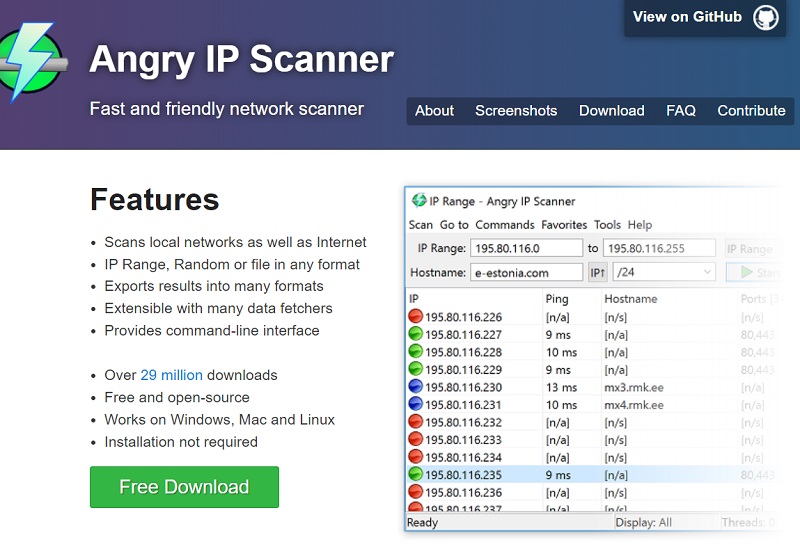
أداة 02. LanScan
يمكنك الحصول على برنامج LanScan الذي تنتجه Iwaxx في متجر التطبيقات. إنه برنامج مباشر يؤدي بالضبط ما يوحي به ملصقه: يمسح شبكة LAN. إنه ماسح ضوئي فعال وخالي من التكلفة لشبكة IPv4. يمكن العثور على أي أجهزة نشطة للشبكة الفرعية باستخدامها.
يمكن استخدام الشبكة الفرعية المحلية والشبكة الفرعية الأخرى التي تختارها. عند تحديد ما يجب التحقق منه ، يكون حقًا مرنًا إلى حد ما وقد يكون صغيرًا مثل عنوان IP واحد فقط أو واسع مثل الشبكة بأكملها. هناك العديد من الميزات المعقدة في هذا IP Scanner لتطبيق Mac.
على سبيل المثال ، سيكتشف تلقائيًا واجهات تم تكوينها. إلى جانب كل عنوان IP تم اكتشافه ، سيتضمن عنوان MAC وعنوان IP ومورد بطاقة الواجهة واسم المضيف. بالإضافة إلى ذلك ، سيبحث عن أي نطاقات SMB نشطة ويحل أسماء المضيفين باستخدام إما mDNS لأجهزة Apple أو DNS أو SMB المستخدمة في أجهزة Windows.
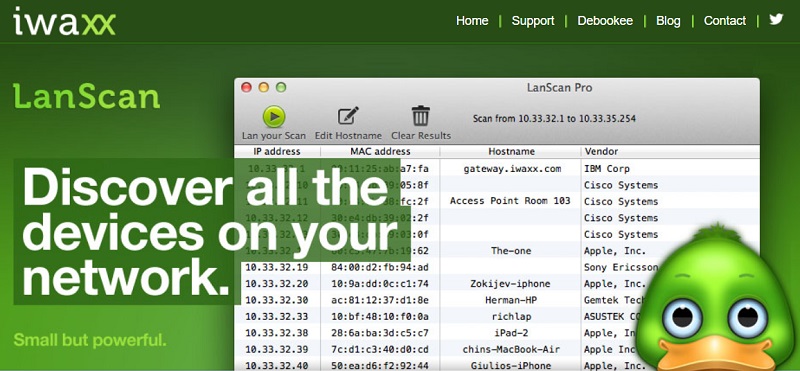
أداة 03. IP Scanner لنظام التشغيل Macintosh
يمكن لهذه الأداة فحص شبكة المنطقة المحلية (LAN) لتحديد عناوين IP التي تعمل حاليًا وتحديد موقع جميع أجهزة الكمبيوتر والأجهزة الأخرى المتصلة بالشبكة. قد تستخدم الشبكات المنزلية أو الصغيرة التي تحتوي على ستة أجهزة كحد أقصى المنتج مجانًا.
أداة IP Scanner for Mac سهلة الاستخدام وتنتج نتائج مبهرة. يتم البحث في الشبكة المحلية تلقائيًا ، وقد يتم إدخال كتل عناوين IP محددة وفحصها يدويًا. تم تصميمه للسماح لك بتخصيص نتائج الفحص.
بمجرد اكتشاف عنصر ما ، يمكنك إعطائه رمزًا فريدًا واسمًا يساعدك في التعرف عليه بشكل أسرع. يمكنك استخدام الأداة لفرز قائمة النتائج حسب اسم الجهاز أو عنوان Mac أو عنوان IP أو الفترة الزمنية التي شوهدت مؤخرًا.
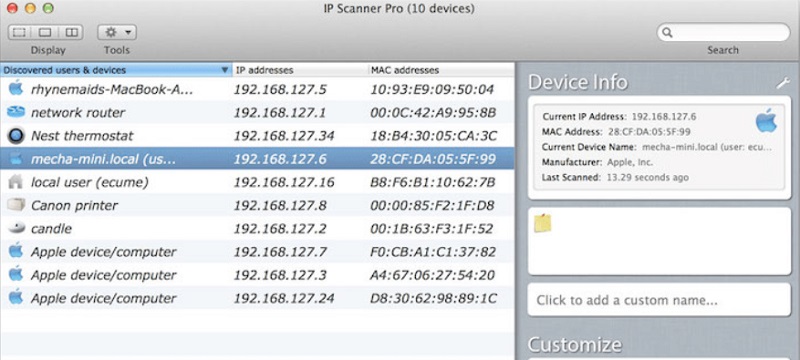
أداة 04. Nmap / Zenmap
قد يتم الاحتفاظ بجميع معايير البحث المحددة في قاعدة بيانات يمكنك الوصول إليها في أي وقت باستخدام IP Scanner لنظام التشغيل Mac ، زين ماب. بالإضافة إلى ذلك ، تتضمن الأداة عددًا من الملفات الشخصية المبنية مسبقًا والتي يمكنك تخصيصها لتلبية متطلباتك الفريدة.
على عكس البدء من نقطة الصفر ، قد يكون هذا أقل إثارة للرعب. وبالمثل يتم التحكم في طريقة عرض نتائج الفحص بواسطة الملفات الشخصية. تعرض علامة التبويب الأولى للواجهة الإخراج غير المعالج لأمر core nmap ، بينما توفر علامات التبويب اللاحقة شرحًا أكثر فهماً للبيانات غير المعالجة.
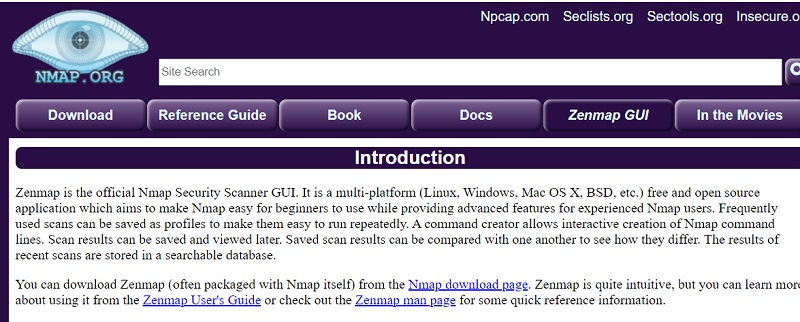
الجزء 3. استنتاج
إنه حقًا بسيط وسهل الاستخدام ماسح IP لنظام التشغيل Mac. على الرغم من كونه تطبيقًا قائمًا على السحابة ، فإن ماسحات IP تأتي مع ملف تثبيت تم تنزيله يسمح بالوصول إلى شبكتك المحلية. سيتم تكوين أداة ماسح IP لنظام التشغيل Mac بسرعة عبر عملية التثبيت ، وبعد ذلك يمكنك استخدامها بأي طريقة تختارها.



